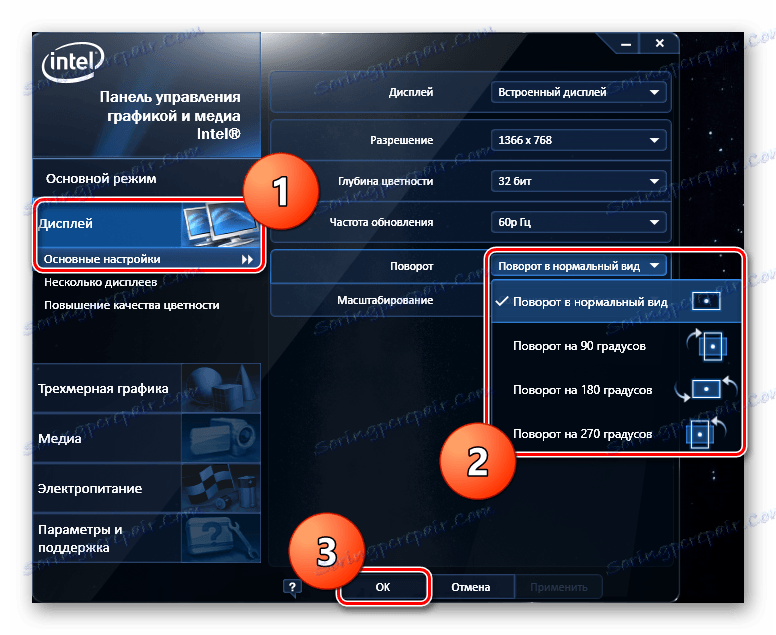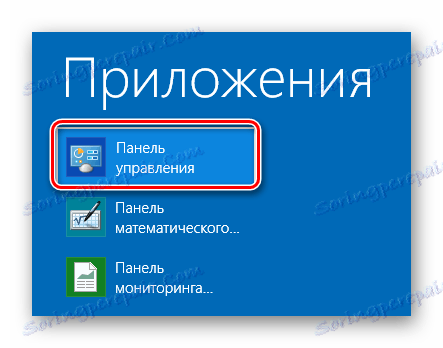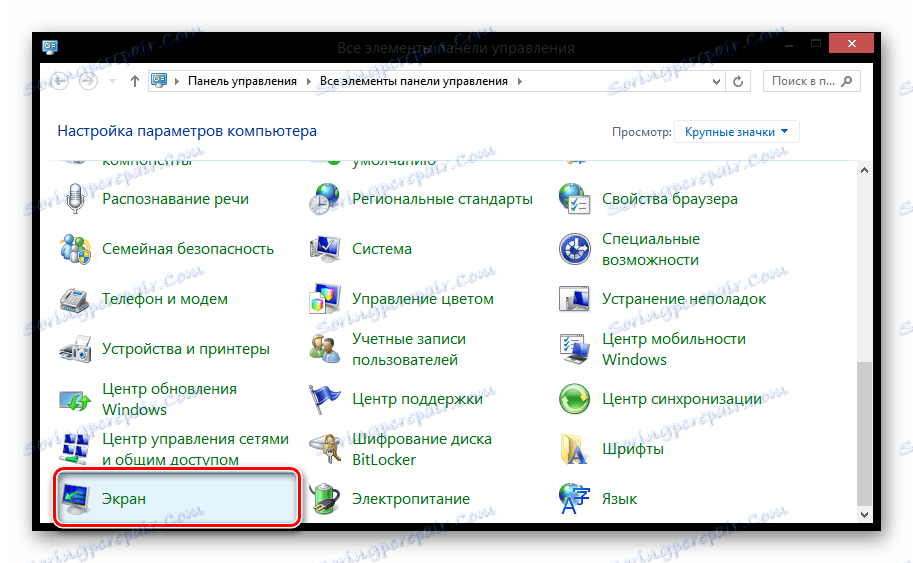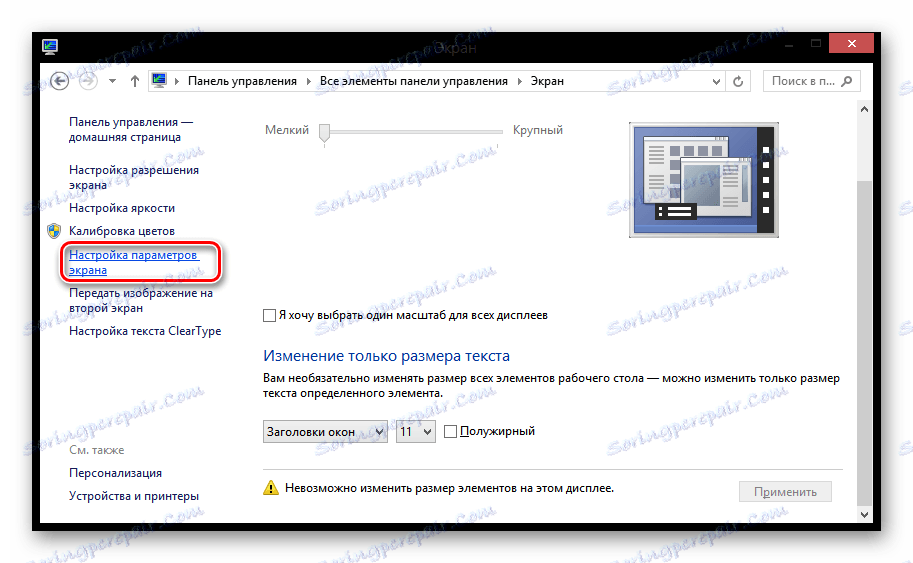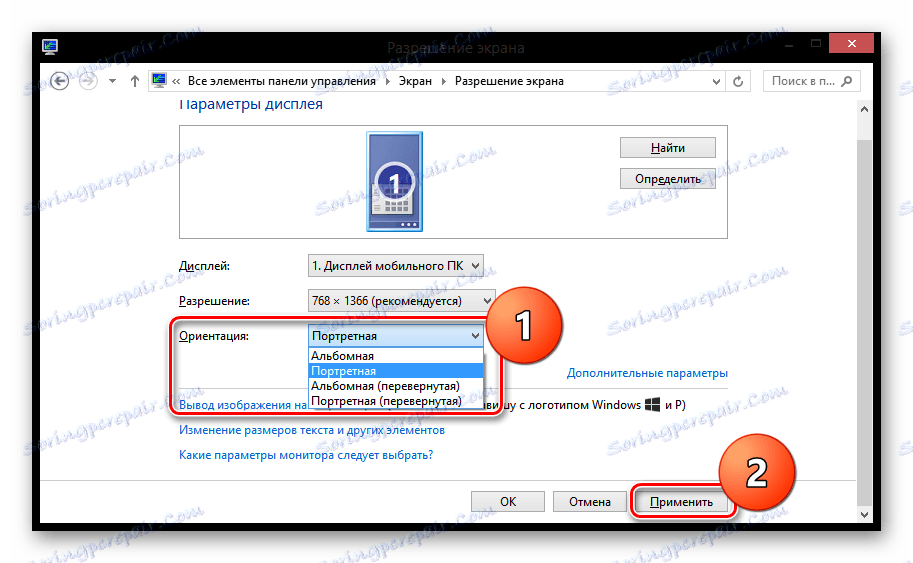Ako otočiť obrazovku v systéme Windows 8
Mnohí používatelia sa pýtajú, ako obrátiť obrazovku na notebook alebo počítač v systéme Windows 8. V skutočnosti je to veľmi užitočná funkcia, ktorá bude užitočná. Môžete si napríklad prezrieť obsah v sieti v rôznych uhloch, ak je to potrebné. V tomto článku sa pozrieme na niekoľko spôsobov, ako otočiť obrazovku na Windows 8 a 8.1.
obsah
Ako otočiť obrazovku notebooku na Windows 8
Funkcia otáčania nie je súčasťou systému Windows 8 a 8.1 - počítačové komponenty sú za to zodpovedné. Väčšina zariadení podporuje otáčanie obrazovky, ale niektorí používatelia môžu mať stále ťažkosti. Z tohto dôvodu zvažujeme 3 spôsoby, ktorými môže obrázok otočiť niekto.
Metóda 1: Použite klávesové skratky
Najjednoduchšou, najrýchlejšou a najpohodlnejšou možnosťou je otáčať obrazovku pomocou klávesových skratiek. Stlačte súčasne nasledujúce tri tlačidlá:
- Ctrl + Alt + ↑ - návrat obrazovky do štandardnej pozície;
- Ctrl + Alt + → - otočí obrazovku o 90 stupňov;
- Ctrl + Alt + ↓ - otočenie o 180 stupňov;
- Ctrl + Alt + ← - otočí obrazovku o 270 stupňov.

Metóda 2: grafické rozhranie
Prakticky všetky notebooky majú integrovanú grafickú kartu od spoločnosti Intel. Preto môžete použiť aj grafický ovládací panel Intel
- V zásobníku nájdite ikonu "Intel HD Graphics" vo forme počítačového displeja. Kliknite na ňu a vyberte možnosť "Grafické vlastnosti" .
![Grafické funkcie Intel Windows 8]()
- Vyberte "Základný režim" aplikácie a kliknite na tlačidlo "OK" .
![Windows 8 Grafika a médiá na ovládacom paneli Intel-]()
- Na karte "Zobrazenie" vyberte položku "Základné nastavenia" . V rozbaľovacej ponuke "Rotate" môžete vybrať požadovanú pozíciu obrazovky. Potom kliknite na tlačidlo "OK" .
![Základné nastavenia pre systém Windows 8]()
Analogicky s vyššie uvedenými akciami môžu majitelia grafických kariet AMD a NVIDIA používať pre svoje komponenty špeciálne grafické ovládacie panely.
Metóda 3: Prostredníctvom ovládacieho panela
Obraz môžete tiež otáčať pomocou ovládacieho panela .
- Najprv otvorte "Ovládací panel" . Nájdite to pomocou Vyhľadávania aplikácií alebo inou metódou, ktorú poznáte.
![Ovládací panel systému Windows 8]()
- Teraz v zozname položiek "Ovládací panel" vyhľadajte položku "Obrazovka" a kliknite na ňu.
![Windows 8 Všetky položky ovládacieho panela]()
- V menu vľavo kliknite na "Konfigurovať nastavenia obrazovky" .
![Obrazovka Windows 8]()
- V rozbaľovacej ponuke Orientácia vyberte požadovanú pozíciu obrazovky a kliknite na tlačidlo Použiť .
![Windows 8 Rozlíšenie obrazovky]()
To je všetko. Pokryli sme 3 spôsoby, ako môžete otočiť obrazovku prenosného počítača. Samozrejme, existujú aj iné metódy. Dúfame, že vám môžeme pomôcť.